נמאס לכם לדשדש הלוך ושוב בין חלונות? הנה אפליקציה שימושית שיכולה לעזור לך לשמור על כל החלונות שלך מסודרים ונגישים.
AquaSnap הוא כלי חינמי נהדר המסייע לך להשתמש במספר חלונות בו זמנית בקלות וביעילות. אחת התכונות החדשות הגדולות ביותר של Windows 7 היא Aero Snap, המאפשרת לך להציג בקלות חלונות זה לצד זה פשוט על ידי גרירת חלונות לצד המסך. לאחר השימוש ב- Windows 7 בשנה האחרונה, Aero Snap היא אחת התכונות שאנחנו באמת מתגעגעים אליהן בעת שימוש בגרסאות ישנות יותר של Windows.
עם AquaSnap, כעת יש לך את כל התכונות של Aero Snap ועוד ב- Windows 2000, XP, Vista, וכמובן ב- Windows 7. לא רק שזה נותן לך תכונות Aero Snap, אלא AquaSnap גם נותן לך שליטה רבה יותר על החלונות שלך לגרום לך להיות פרודוקטיבי יותר.
מתחילים
AquaSnap הוא הורדה בחינם עבור Windows 2000, XP, Vista ו- 7. הורד את המתקין הקטן ( קישור למטה ) והתקן אותו עם הגדרות ברירת המחדל.
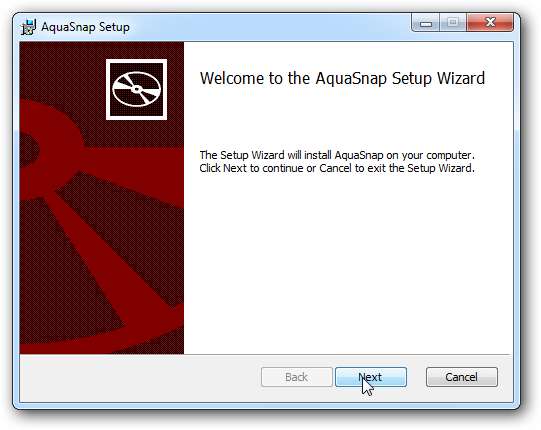
AquaSnap פועל באופן אוטומטי ברגע שהוא מותקן, ותבחין בסמל חדש במגש המערכת שלך.
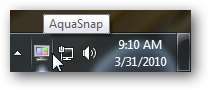
עכשיו אתה יכול להמשיך ולהשתמש בו. גרור חלון לכל קצה או פינה בשולחן העבודה שלך, ותראה סמל שמראה איזה חלק של המסך החלון יכסה.
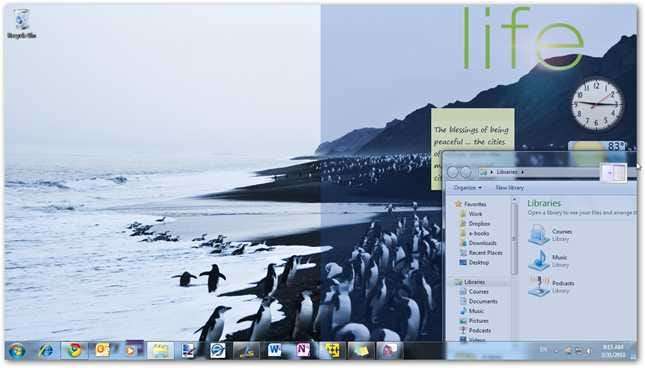
גרירתו לצד המסך הרחיבה את החלון למילוי חציו הימני של המסך, ממש כמו ברירת המחדל של Aero Snap ב- Windows 7. ניתן לגרור את החלון כדי להחזירו לגודלו הקודם.
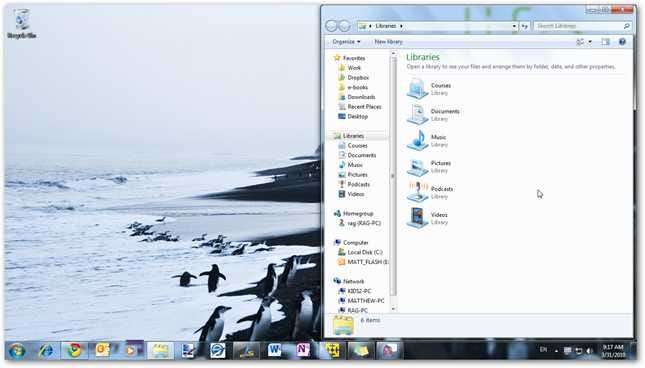
AquaSnap עובד גם בכל פינה במסך, כך שתוכלו לקבל 4 חלונות זה לצד זה. יש לנו כבר 3 חלונות שהוצמדו לפינות, ושימו לב שאנחנו גוררים חלון רביעי לפינה הימנית התחתונה.
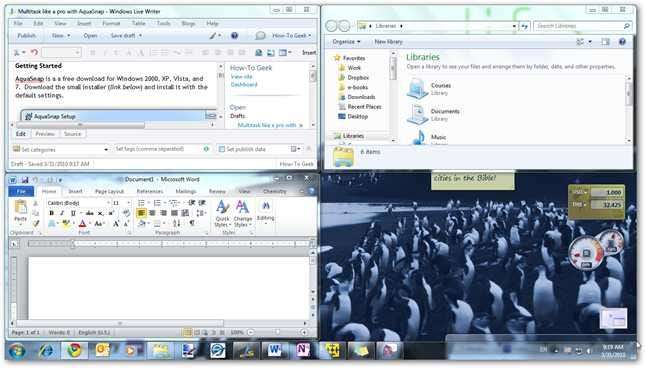
ניתן גם להצמיד חלונות לתחתית ולחלק העליון של המסך. הנה יש לנו Word נכנס לחצי התחתון של המסך, ואנחנו גוררים את Chrome למעלה.
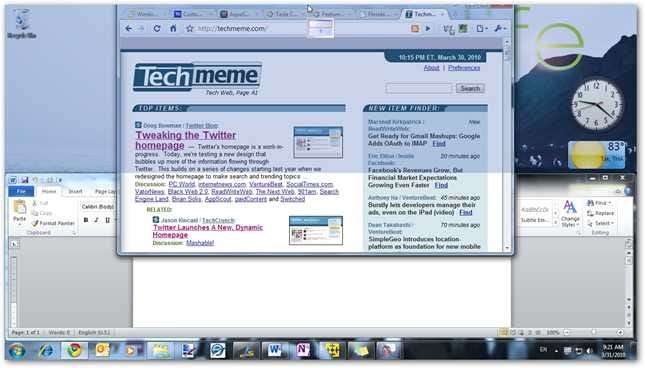
אתה יכול אפילו להצמיד חלונות פנימיים בתוכניות ממשק מסמכים מרובות (MDI) כגון Excel. כאן אנו מצליחים חוברת עבודה ב- Excel משמאל כדי להציג 2 חוברות עבודה זו לצד זו.
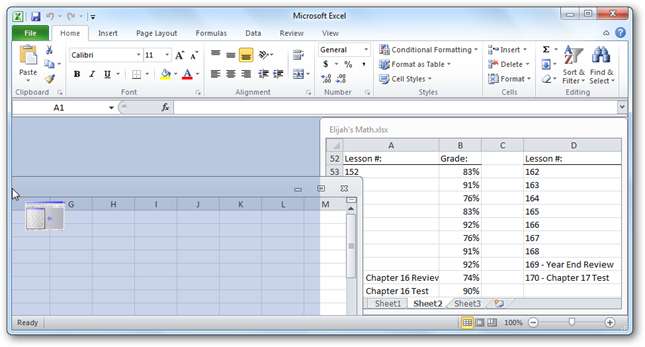
בנוסף, AquaSnap מאפשר לך לשמור על כל חלון תמיד למעלה. כל שעליך לעשות הוא לנער כל חלון, והוא יהפוך לשקוף למחצה ויישאר על גבי כל החלונות האחרים. שימו לב למחשבון השקוף כאן מעל ל- Excel.
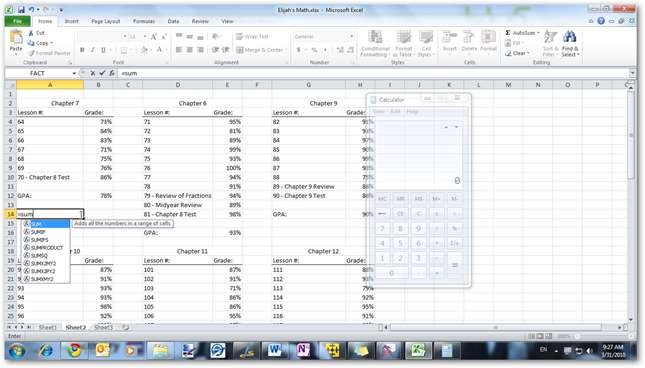
כל התכונות של AquaSnap עובדות נהדר גם ב- Windows 2000, XP ו- Vista. כאן אנו מצליחים את IE6 משמאל למסך ב- XP.
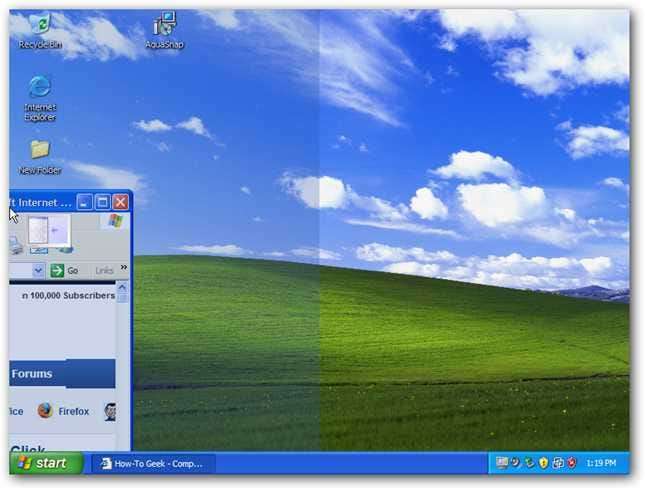
הנה 3 חלונות שהוצמדו לצדדים ב- XP. אתה יכול לערבב את מצבי הצמד, ויש למשל שני חלונות בצד ימין וחלון אחד בצד שמאל. זוהי דרך נהדרת למקסם את התפוקה אם אתה זקוק ליותר מקום באחד החלונות.
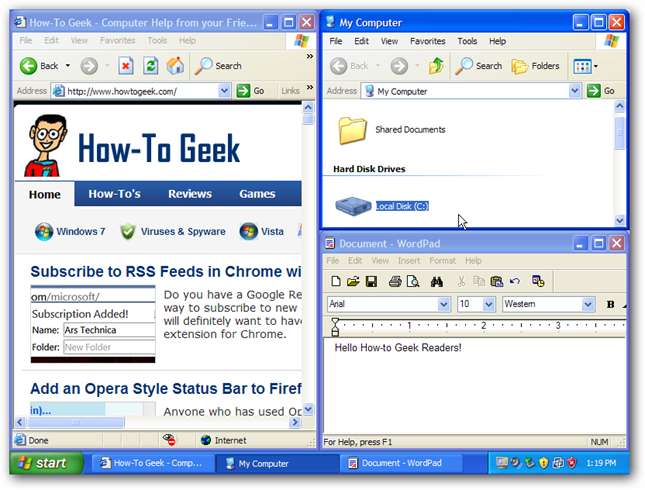
אפילו AquaShake פועלת לשמירה על חלון שקוף ומעליו ב- XP.
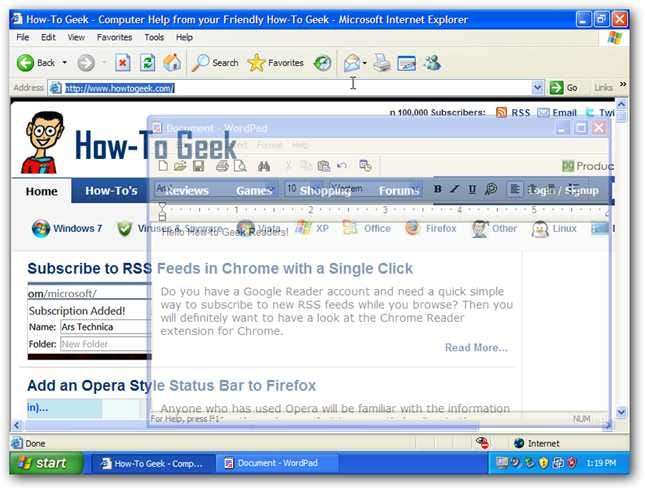
הגדרות
ל- AquaSnap תיבת דו-שיח מפורטת של הגדרות בה תוכלו לצבוט אותו כדי לעבוד בדיוק כמו שתרצו. פשוט לחץ לחיצה ימנית על הסמל שלו בשורת המשימות ובחר הגדרות.
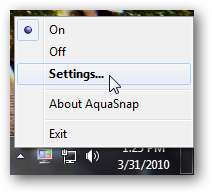
מהמסך הראשון תוכלו לבחור אם תרצו ש- AquaSnap יתחיל עם Windows, ואם תרצו שיציג סמל במגש המערכת. אם תכבה את סמל מגש המערכת, תוכל לגשת להגדרות AquaSnap מ- Start> כל התוכניות> AquaSnap> תצורה (או פשוט לחפש תצורה ב- Vista או Windows 7).
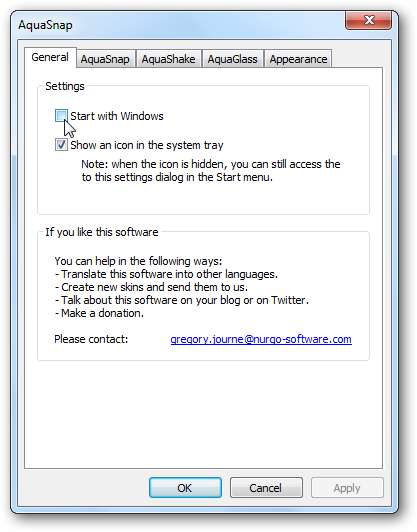
הכרטיסייה השנייה בהגדרות מאפשרת לך לבחור מה ברצונך שכל אזור מצלם יעשה. אתה יכול גם לבחור שתי קביעות מוגדרות מראש אחרות, כולל AeroSnap (שעובד בדיוק כמו Aero Snap המוגדר כברירת מחדל ב- Windows 7) ו- AquaSnap simple (שנצמד רק בקצוות המסך, ולא בפינות).
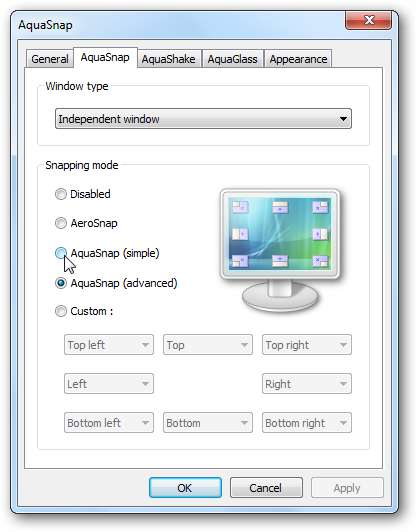
הכרטיסייה השלישית מאפשרת לך להגדיל או להקטין את האטימות של חלונות מוצמדים בעת השימוש ב- AquaShake, וכן מאפשרת לך להגדיל או להקטין את רגישות הרעידות. בנוסף, אם אתה מעדיף את הפונקציונליות הרגילה של AeroShake, אשר ממזערת את כל החלונות הפתוחים האחרים כאשר אתה מנער חלון, תוכל גם לבחור בכך.
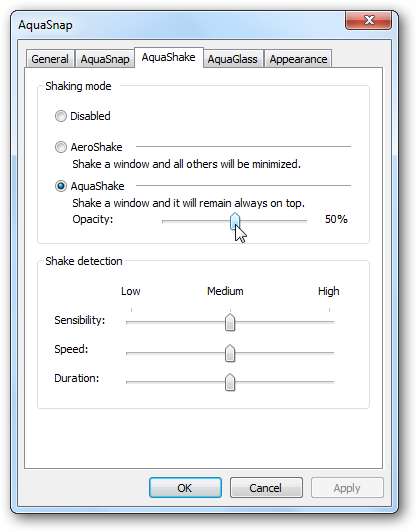
הכרטיסייה הרביעית מאפשרת לך להפעיל תכונה אופציונלית, AquaGlass. אם תפעיל זאת, זה יגרום לחלונות להיות שקופים כאשר תגרור אותם לרוחב המסך.
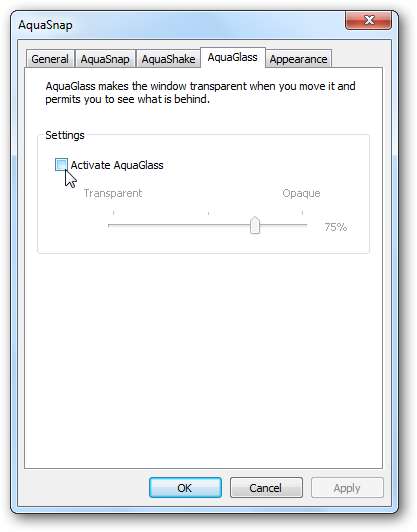
לבסוף, הכרטיסייה האחרונה מאפשרת לך לשנות את הצבע והאטימות של מלבן התצוגה המקדימה, או פשוט לכבות אותו.

לחלופין, אם ברצונך לכבות את AquaSnap באופן זמני, פשוט לחץ באמצעות לחצן העכבר הימני על הסמל שלו ובחר כבוי. ב- Windows 7, כיבוי AquaSnap ישחזר את הפונקציונליות הרגילה של Windows Aero Snap, ובגירסאות אחרות של Windows זה יפסיק לתת לך לצלם חלונות בכלל. לאחר מכן תוכל לחזור על השלבים ולבחור מופעל כאשר ברצונך להשתמש שוב ב- AquaSnap.

סיכום
AquaSnap הוא כלי שימושי כדי לגרום לכם להיות פרודוקטיביים יותר במחשב שלכם. עם מגוון רחב של תכונות שימושיות, יש כאן משהו לכולם.







